Если на вашей машине Kali Linux установлен графический процессор NVIDIA, то установка драйверов NVIDIA GPU - это первое, что необходимо сделать для достижения наилучшей графической производительности. В этой статье мы расскажем вам, как установить официальные драйверы NVIDIA в Kali Linux.
Проверка наличия установленного графического процессора NVIDIA на машине Kali Linux
Проверить, установлен ли на машине Kali Linux графический процессор NVIDIA, можно из командной строки.
Чтобы проверить, установлен ли на машине Kali Linux графический процессор NVIDIA, откройте приложение Terminal и выполните следующую команду:
| 1 | lspci | egrep -i '3d|vga' |
Как видите, на нашей машине с Kali Linux установлен графический процессор NVIDIA GeForce GTX 1050 Ti. Скорее всего, на вашем компьютере установлен другой графический процессор NVIDIA.
Почему нужно использовать официальные драйверы NVIDIA вместо драйверов Nouveau
По умолчанию Kali Linux использует драйверы Nouveau вместо официальных драйверов NVIDIA, если на вашем компьютере установлен графический процессор NVIDIA.
| 1 | lsmod | grep nvidia |
| 1 | lsmod | grep nouveau |
Существуют различия между драйверами Nouveau с открытым исходным кодом и официальными драйверами NVIDIA. С точки зрения производительности и возможностей лучше выбрать официальные драйверы NVIDIA.
Обновление пакетов Kali Linux
Перед установкой драйверов NVIDIA в Kali Linux мы рекомендуем обновить Kali Linux до последней версии.
| 1 2 | sudo apt update sudo apt upgrade -y |
Установка официальных драйверов NVIDIA в Kali Linux
Теперь, когда вы обновили Kali Linux до последней версии, вы готовы к установке официальных драйверов NVIDIA в Kali Linux.
Сначала обновите кэш репозитория пакетов в Kali Linux с помощью следующей команды:
| 1 | sudo apt update |
Для установки официальных драйверов NVIDIA GPU в Kali Linux выполните следующую команду:
| 1 | sudo apt install nvidia-driver |
Для подтверждения установки нажмите Y и затем нажмите <Enter>.
Официальные драйверы NVIDIA и необходимые пакеты зависимостей загружаются из Интернета. Для завершения требуется некоторое время.
После появления следующего сообщения нажмите <Tab>, чтобы выбрать OK, и нажмите <Enter>. Установка должна продолжиться.
На данном этапе должны быть установлены официальные драйверы NVIDIA.
Чтобы изменения вступили в силу, перезагрузите компьютер/ноутбук, выполнив следующую команду:
| 1 | sudo reboot |
Проверка корректности установки драйверов NVIDIA в Kali Linux
Существует несколько способов проверить, работают ли официальные драйверы NVIDIA в Kali Linux. В этом разделе мы рассмотрим три наиболее распространенных способа.
Первый способ заключается в проверке загрузки модулей ядра NVIDIA вместо модулей ядра NOUVEAU.
Чтобы проверить, загружены ли модули ядра NVIDIA вместо модулей ядра NOUVEAU, выполните следующие команды:
| 1 2 | lsmod | grep nouveau lsmod | grep nvidia |
Вы должны увидеть, что вместо модулей ядра NOUVEAU загружены модули ядра NVIDIA, как показано на следующем снимке экрана. Это означает, что официальные драйверы NVIDIA прекрасно работают в Kali Linux.
Второй способ - запустить команду nvidia-smi из командной строки и посмотреть, выведет ли она информацию об использовании вашего графического процессора NVIDIA. Если официальные драйверы NVIDIA работают, то команда должна корректно вывести информацию об использовании графического процессора NVIDIA.
Запустить команду nvidia-smi из командной строки Kali Linux можно следующим образом:
| 1 | sudo nvidia-smi |
Как видно, команда nvidia-smi корректно выводит информацию об использовании графического процессора NVIDIA. Значит, официальные драйверы NVIDIA работают нормально.
Третий способ заключается в проверке наличия и корректности работы приложения "NVIDIA X Server Settings".
Приложение "NVIDIA X Server Settings" можно найти в "Меню приложений" Kali Linux. Как видно на следующем снимке экрана, приложение "NVIDIA X Server Settings" доступно. Нажмите на него, чтобы открыть.
Как видите, приложение "NVIDIA X Server Settings" работает нормально и корректно отображает всю информацию о нашем графическом процессоре NVIDIA. Таким образом, официальные драйверы NVIDIA прекрасно работают в Kali Linux.
Заключение
Мы показали, как проверить наличие установленного графического процессора NVIDIA на машине Kali Linux. Мы также показали, как установить официальные драйверы NVIDIA GPU в Kali Linux. Наконец, мы показали, как проверить, работают ли официальные драйверы NVIDIA GPU в Kali Linux.

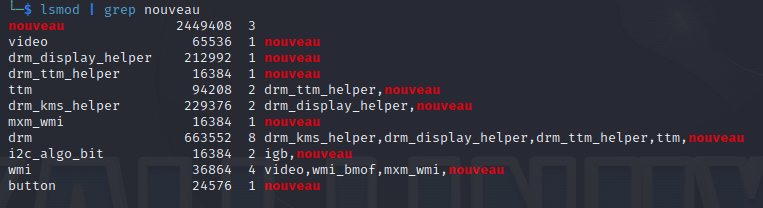
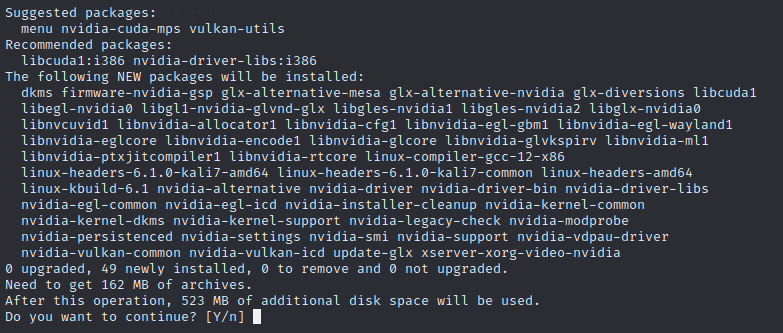

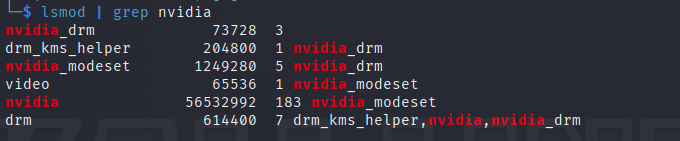
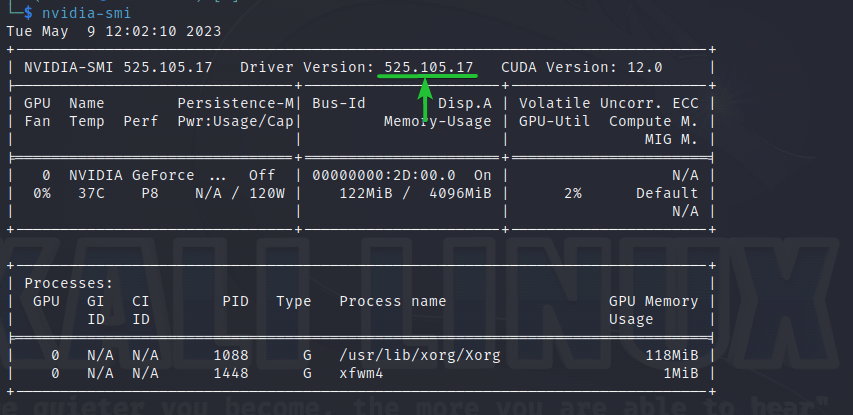
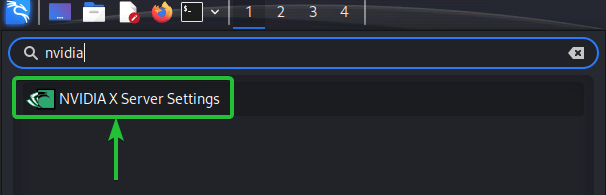
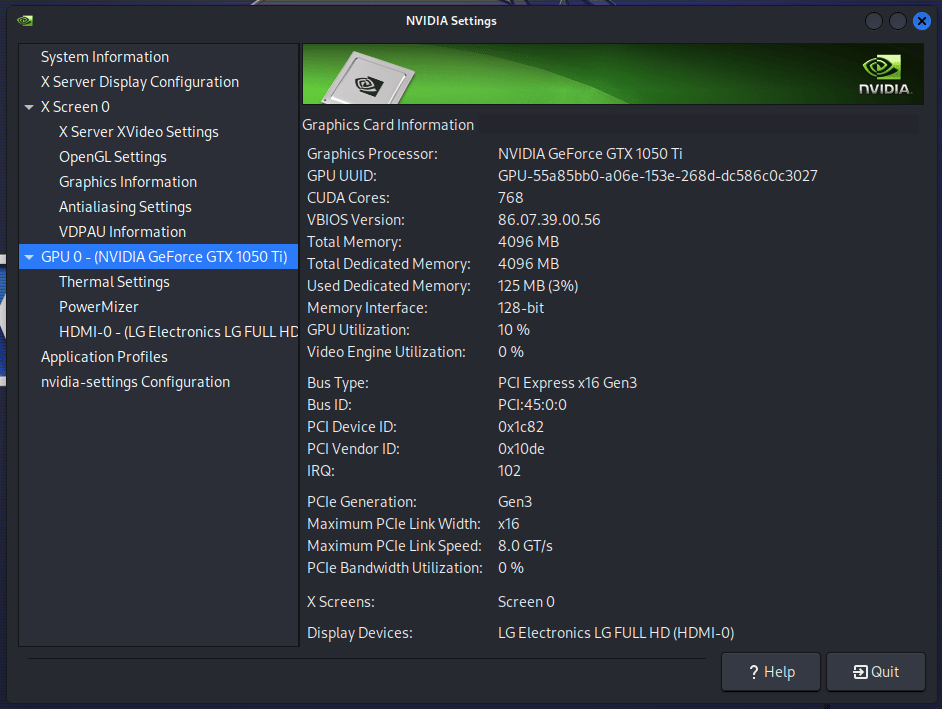
Все как в сказке!!! а описание проблем если я не вижу вывода который указан в статье????
а какие у вас проблемы?
Добрый день!
Спасибо за ваш комментарий. Мы ценим вашу обратную связь.
В этой статье мы описываем процесс установки драйверов NVIDIA в дистрибутив Kali Linux. Статья написана на основе информации с сайта производителя.
Если вы не видите вывода, который указан в статье, пожалуйста, уточните, в чем конкретно проблема. Мы постараемся помочь вам.
Благодарим за понимание.